
Дисклеймер!
Автор данной статьи не одобряет мошенничество и нелегальную деятельность в целом. Данная статья написана исключительно в образовательных целях.
Часть 1. Настройка ОС Windows для безопасной работы в сети.
Если вы занимаетесь чем-то серьезным в сети и работаете с ОС Windows, то я
советую вам пересесть на Linux, но если такого желания нет, то тогда читаем дальше.
При работе с Windows используйте только лицензионное ПО и постоянно обновляйте систему с выходом новых обновлений. Обновления можно настроить в Панели Управления (Как их настраивать думаю разберется каждый). Если вы делаете какое-то важное дело в сети, то лучше всего создайте отдельную учетную запись для работы с правами пользователя. Если вы словите вирус, то он не сможет полностью активироваться и прописаться в систему, т.к. большинство вредоносных программ прописывают себя в реестр, а без админских прав этого сделать невозможно. Вы можете работать и с основной учетной записи, но тогда вам нужно быть предельно внимательным к тому, что вы качаете из сети и какие сайты посещаете (дальше будет глава про браузеры). На учетные записи ставьте разные сложные пароли. Пароль должен быть рандомным.
Наш совет: если вы и правда занимаетесь чем-то серьезным и опасным, то поставьте VMware Workstation и производите все действия там.
Следующий шаг в настройке - это установка фаервола (Firewall). Устанавливать
будем Comodo Internet Security. Скачать фаервол можно по ссылке.
После скачивания устанавливаем. Обязательно включим автоматическое обновление. Инструкции по установке и настройке можно взять по этой ссылке.
Базовую настройку мы выполнили, теперь необходимо перейти к шифрованию
данных на ПК и к способам безвозвратного удаления данных.
Часть 2. Шифрование данных на ПК и способы удаления информации безвозвратно.
Для шифрования данных на компьютере будем использовать утилиту True Crypt.
TrueCrypt – это бесплатное, криптографическое программное обеспечение (ПО) с
открытым исходным кодом для шифрования данных "на лету" (On-the-fly encryption).
Скачать софт можно тут.
Проделайте процедуру шифрования и со своей флешкой.
Безвозвратное удаление информации.
Безвозвратно удалить информацию можно с помощью двух программ: Eraser и
CCleaner(который я не советую)
Пробуем удалять информацию через Eraser.
Eraser - бесплатная утилита, позволяющая полностью удалить ненужные данные с жесткого диска ПК без возможности их последующего восстановления. Поддерживается работа под операционными системами Windows 95/98/ME/NT/2000/XP/2003, DOS и частично Windows Vista. Программа использует несколько различных методов затирания данных, способна справляться с зашифрованными файлами и папками, очищает содержимое Корзины. Также Eraser способна удалять информацию из сетевых хранилищ, с дискет , CD-RW, DVD-RAM, DVD-RW и т.д. Поддерживаются файловые системы FAT32 и NTFS.
Скачать софт можно тут.
Софт может показаться сложным на первый взгляд, кому сложно - используйте первый метод удаления информации. В Eraser тоже ставим метод Гутмана.
 скрин настроек
скрин настроек
Дальше все будет понятно. Информацию по использованию софта можно найти тут.
Часть 3. Все о паролях. Способы хранения.
Пароли от каждого сайта должен отличаться между собой. Не нужно ставить в качестве пароля дату своего рождения, свой любимый цвет, фильм, телефон и т.д. и т.п. - все легко подбирается. Также не используйте пароли по типу qwerty, 123456, 12345678,qweasd и любые легкие пароли, которые можно сбрутить за несколько минут.
Самый безопасный пароль по мнению экспертов - это пароль состоящий из 16 символов. В основном, при регистрации на сайтах и форумах просят ввести пароль от 6 до 20 символов. 16 символов - самый оптимальный пароль! В пароле используйте буквы верхнего и нижнего регистра, цифры и по возможности символы. Пример безопасного пароля из 16 символов: WPXjVu{pUY{I+AOX. Все пароли лучше записывать.
Сейчас мы поговорим о способах хранения паролей.
Многие люди хранят пароли в браузерах, чего категорически делать нельзя!!! При первом же попадании трояна (например, того же UFR) - ваши пароли уйдут злоумышленникам. Есть люди, которые хранят пароли в текстовых файлах на компьютере и открывают их через блокнот. Этот вариант тоже не безопасен. Да, есть вариант залить в текстовом файле пароли на флешку, но и этот вариант не безопасен. Как быть тогда? Все очень просто. Мы будем использовать софт KeePassX.
KeePassX - это свободное программное обеспечения для хранения паролей, которое распространяется бесплатно на базе лицензии GPL. Софт имеет открытый исходный код. В этом и его отличие.
Софт обязательно скачивать с официального сайта! Не качайте софт с торрентов и варезников - в софт может быть вшит троян!
Ссылка для скачивания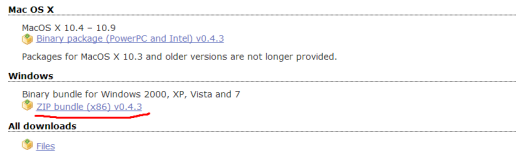
На странице загрузки выбираем архив для Windows. Скачиваем его!
Еще один плюс этого софта - он не требует установке и софт портативный (можно запустить на любом ПК без устаноки). софт имеет приятный интерфейс. Распаковываем архив и запускаем. После запуска нам нужно создать базу паролей (когда база создана мы ее будем просто открывать).
Нажимаем новая база:

При создании базы попросит создать пароль или файл-ключ. Файл-ключ надежнее будет, но его можно потерять, поэтому мы остановимся на парольной защите. Вводим пароль, который мы запомним (не год своего рождения!).

Затем жмем ОК и вводим ключ повторно. Теперь мы можем работать с паролями своими. Добавляем все самое необходимое и ценной и сохраняем базу (обязательно!). "Файл - Сохранить базу паролей как..." Вводим название базы и сохраняем ее в надежное место и затем записываем на флешку! База всего занимает несколько килобайт и надежно зашифрована методом AES.
Что такое AES?
симметричный алгоритм блочного шифрования (размер блока 128 бит, ключ 128/192/256 бит), принятый в качестве стандарта шифрования правительством США по результатам конкурса AES.
Открыть базу паролей можно на любом компьютере, где установлен софт KeePassX (запишите лучше на флешку его). При открытии базы запросит пароль базы, вводим пароль и работаем с базой паролей.
Часть 4. Выход в интернет, выбор браузера и его настройка.
Мы уже разобрали много вещей (от настройки системы - до защиты файлов). Теперь настал момент выхода в сеть, выбора браузера и его настройки.
Яндекс Браузер, браузер от Майла и прочие с хромовидной иконкой работают на базе движка Google Chrome. Я ничего не имею против хрома и остальных браузеров, но они нам для работы не подойдут.
IE, Opera, Chrome - подвержены проникновению эксплоитов, а значит ваш ПК может быть заражен опасным трояном. Браузер Mozilla Firefox подходит для работы больше всего. Он самый популярный и надежный браузер типа опенсоурс.
Качаем браузер только с официального сайта! С браузером мы определились, теперь необходимо поставить необходимый плагины и выключить слежку.
Для начала работы нам нужно обязательно установить несколько плагинов.
- NoScript - плагин, который позволяет блокировать весь Flash и потенциально опасные объекты на сайтах.
- WOT- это дополнение, которое будет информировать нас о надежности и безопасности сайта. Плагин может показать, что сайт опасен - тогда посещать его не рекомендуется.
- AdBlock Plus - плагин для блокировки назойливой рекламы и всплывающих окон на сайтах.
 Ставим все, как на скрине.
Ставим все, как на скрине.
 Ставим все, как на скрине.
Ставим все, как на скрине.
 Ставим все, как на скрине.
Ставим все, как на скрине.
Во вкладке "Защита" убираем галочку "Запоминать пароли сайтов".
Желательно иметь портативную версию браузера и хранить его на защищенной флешки. Как защитить флешку можно узнать выше, описывалось это.
Теперь давайте поговорим о браузере TOR
Если вам нужно срочно где-то зарегистрироваться и вы не хотите светить свой IP, а портативного браузера настроенного нет под рукой - на помощь придет TOR. Он также подойдет для любых целей, но если нужно сделать очень важное дело, то лучше использовать полноценный настроенный ПК или дедик (о которых поговорим позже). Не слушайте вы эти слухи о торе - это все слухи. На практике не было случаев, когда кого-то ловили через тор.
Скачать браузер можно с официального сайта.
При скачивании выберите русский язык. После скачивания распакуйте архив. В архиве будет портативный браузер лисы. Как работать с тором знают многие, там все просто, по этому описывать не буду. Айпи меняется каждые несколько минут.
Часть 5. Безопасная почта, одноразовые заметки и передача файлов.
уда же мы без E-mail в интернете? Почта нужна всем. Для белых целей регистрируем почту на gmail.com. Включаем двойную аутентификацию. Получаем доступ по паролю + смс. Такую почту взломать невозмжно.
Для серых и черных дел можно использовать временную почту. Сервисов полно, самые популярные - это ссылка один и ссылка два.
Бывает, что нам надо передать информацию другому человеку, если информация важная или секретная, то воспользуемся сервисом одноразовых заметок. Как оно работает? Вы создаете заметку. на выходе получаете ссылку, отправляете ее собеседнику и после открытия заметки - она удаляется. Очень удобно.
Для передачи файлов можно воспользоваться файлообменниками. Я советую: ссылка один и ссылка два.
Можно поставить хранение файла 1 час, по истечению часа файл удалится.
На почту придет потом письмо-уведомление, что вам отправили файл. В сендспейсе есть похожая функция. Сендспейс используйте для передачи серой информации, а тайкебин для белой.
Часть 6. Анонимайзеры, Proxy, Socks5 и работа с ними.
Анонимайзер - средство для скрытия IP адреса. Допустим у вас на работе заблокирован доступ к социальным сетям, мы открываем анонмайзер и через его входим в социальную сеть. Другими словами - меняем айпи для конкретного сайта.
Самый известный анономайзер - это cameleo.ru Больше анонимайзеров можно найти тут. Также 2ip.ru служит источником проверки IP адреса компьютера и анонимайзера.
Proxy - удаленный компьютер, который, при подключении к нему вашей машины, становится посредником для выхода абонента в интернет. Прокси передает все запросы программ абонента в сеть, и, получив ответ, отправляет его обратно абоненту.
Где взять proxy?
proxy можно взять на раздаче или купить. Для серьезной работы я советую потратить несколько долларов и купить прокси, т.к. они намного качественней тех проксей, которые в раздачах. Но если у вас нету денег или жалко тратить, то вы можете воспользоваться одним из сервисов по раздаче (на самом деле их масса) например тут.
У проксей есть несколько ступеней анонимности:
1. Нет (прокси не анонимна и будет показывать всю основную информацию о вас)
2. Низкая (анонимности почти нет - основная информация будет показана, в том числе ваш айпи в статусе "скрывается за прокси сервером".)
3. Средняя (информация о вас почти показываться не будет, только будет написано, что айпи скрывается за прокси сервером)
4. Высокая (информации о вас не будет и в айпи адресе будет айпи прокси).
Рассмотрим способ работы с прокси через браузер Mozilla Firefox.
Допустим у нас есть прокси 190.238.45.44:8080 (8080 - это порт, они у каждой прокси бывают разные).
Открываем настройки браузера и дальше делаем также как на скрине. По аналогии настраиваются соксы5.

 SOCKS5 настраивается таким же образом, только вместо http прокси вписываем в графу соксов айпи и порт.
SOCKS5 настраивается таким же образом, только вместо http прокси вписываем в графу соксов айпи и порт.
Сокс - это по сути тоже самое, что и прокси. Это узел сети другого компьютера. Найти соксы можно на том же hideme.
Часть 7. Дедики и работа с ними. Схема работы через Дедики.
Дедик - сбрученные компьютеры разных стран, которые предназначены для работы. Суть работы с дедиком заключается в удобстве. Не нужно покупать прокси и соксы, а достаточно подключиться к дедику и работать. Другими словами мы получаем доступ к настроенной машине. Постоянно работать через дедик не особо удобно, так как маленькая скорость, но зато безопасно. Через связку впн + дедик выйти на человека сложно, но можно.
Дедики также можно взять на раздаче и купить. Брать на раздаче не советую - они уже отжили свое или будут очень сильно тормозить и 100% вы будете не один хозяин. Советую дедик купить. Необходимо написать продавцу, указать страну и характеристики. Дедики не дорогие, от 3 долларов. Информации по работе с дедиками полно. Людей, которые продают тоже.
Подключиться к дедику можно через: Пуск - Стандартные - Подключение к удаленному рабочему столу. Заходить советую уже с включенным впном (про впн будем говорить далее).
Часть 8. VPN и все про VPN.
VPN - это замена соксам и прокси. Пустив трафик через впн сервер вы будете чувствовать себя в безопасности, так как весь трафик идет сначала на сервер впн, а затем к провайдеру. Провайдер уже не видит ваших логов.
Для работы я советую использовать Дабл впн + сокс/тор, а лучше через впн подключиться на дедик и там делать всю свою работу. Вся информация по подключению впн и настройке на ПК представлена на сайте сервиса.
Есть впн сервисы, которые подписывают трафик, а есть которые не подписывают. Те впн, которые подписывают трафик ведут логи, Это не утверждение, это догадки.
Если сервис трафик не подписывает - это не значит, что он не ведет логи! логи может вести сам ДЦ. Для обычной работы в сети (общаться на форумах и сайтах хватит обычного впн.
Часть 9. Методы безопасного общения в сети.
Всем мы знаем, что icq,skype,vk давно под контролем органов и все просматривают и слушают. Для безопасного общения существует jabber.
Jabber - протокол мгновенного общения.
Джаббер также может вести логи (это касается публичных серверов). Я не советую использовать для общения jabber.ru - он ведет и хранит логи с 2006 года. Самый безопасный жаббер - это свой. Поднять свой джаббер не сложно. Достаточно купить VPS и установить необходимые пакеты. Но поднимать джаббер на впс я не советую - у впс могут снифать трафик. Для джаббера самое оптимальное - это самый дешевый выделенный сервер, который куплен официально.
По себе знаю, что с 64 разрядной системой могут быть проблемы в установке, но у меня все получилось.
Если вы заняты серьезным делом - то окончательно забудьте про icq и skype! Не передавайте всю личную информацию через их (пароли, адреса, телефоны и прочее).
Общение ведите строго через Jabber + OTR. Альтернатива OTR - это PGP. Еще Jabber клиенты, которые поддерживают OTR и PGP:
1. Miranda
2. Pidgin
3. QIP (не поддерживает ни один метод шифрования, просто переписка).
Сайт
Телеграм


 скрин настроек
скрин настроек

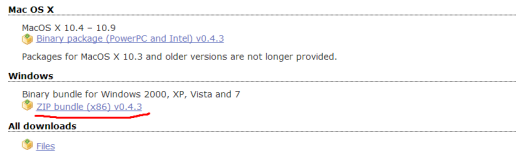


 Ставим все, как на скрине.
Ставим все, как на скрине. Ставим все, как на скрине.
Ставим все, как на скрине.
 SOCKS5 настраивается таким же образом, только вместо http прокси вписываем в графу соксов айпи и порт.
SOCKS5 настраивается таким же образом, только вместо http прокси вписываем в графу соксов айпи и порт.



















